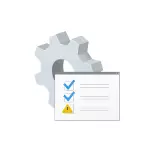
V tomto návode, krok za krokom o možných spôsoboch opravy chyby 39 a nainštalovať ovládač zariadenia na počítači alebo notebooku.
Inštalácia ovládača zariadenia
Predpokladám, že inštalácia ovládačov rôznymi spôsobmi už bola testovaná, ale ak nie, je lepšie začať z tohto kroku, najmä ak všetko, čo ste urobili na inštaláciu ovládačov - použil Správcu zariadení (skutočnosť, že správy o zariadení Windows Device Manager Že vodič nie je potrebné aktualizovať, neznamená, že je to pravda).Po prvé, skúste si stiahnuť originálne ovládače čipovej sady a problematické zariadenia z výrobcu notebooku alebo webových stránok výrobcu základnej dosky (ak máte počítač) pre váš model.
Venujte osobitnú pozornosť vodičom:
- Chipset a iné ovládače systému
- Ak máte - ovládače pre USB
- Ak je problém so sieťovou kartou alebo integrovaným videom - topánka pôvodných ovládačov pre nich (opäť z lokality výrobcu zariadenia, a nie, povedzme, s Realtek alebo Intel).
Ak je systém Windows 10 nainštalovaný v počítači alebo prenosnom počítači, a ovládače sú len pre systém Windows 7 alebo 8, skúste ich nainštalovať, ak je to potrebné, použite režim kompatibility.
V prípade, že nie je možné zistiť, pre ktoré zariadenie Windows zobrazí chybu s kódom 39, môžete zistiť ID zariadenia, viac ako nainštalovať neznámy ovládač zariadenia.
Korekcia chýb 39 Používanie editora databázy Registry

Ak sa chyba "nepodarilo sťahovať tento ovládač zariadenia" s kódom 39, nie je možné odstrániť jednoduchú inštaláciu pôvodných ovládačov systému Windows, môžete vyskúšať nasledujúci spôsob, ako vyriešiť problém, ktorý je často funkčný.
Po prvé, stručný certifikát pre sekčné časti registra, ktoré sa môžu vyžadovať pri obnovení výkonu zariadení, ktoré budú užitočné pri vykonávaní opísaných krokov.
- Zariadenia a Regulátory Usb - HKEY_LOCAL_MACHINE SYSTÉMU SYSTÉMU SKÚŠKACIONÁLNYTU CONTROLNOSTI CONTROLNOSTI {36FC9E60-C465-11CF-8056-444553540000}
- Karta - HKEY_LOCAL_MACHINE SYSTÉMY SKÚŠKACIONÁLNYTY CONTROLNOSTI CONTROLNOSTI CLABOSTI {4D36E968-E325-11CE-BFC1-08002BE10318}
- DVD alebo Jednotka CD (počítajúc do toho DVD-RW, CD-RW) - HKEY_LOCAL_MACHINE SYSTÉMU SYSTÉMU SKÚŠKACIONÁLNYTY CONTROLNOSTI CLABOSTI \ t
- Sieť mapovať (Ethernet Controller) - HKEY_LOCAL_MACHINE SYSTÉMU SYSTÉMU SKÚŠKACIONÁLNYTY CONTROLNOSTI CONTROLNOSTI TÝKAJÚCE SA 1. \ T
Kroky na opravu chyby budú pozostávať z nasledujúcich činností:
- Spustite program Windows 10, 8 alebo Windows Registry Editor. Na tento účel môžete stlačiť tlačidlá WIN + R na klávesnici a zadajte Regedit (a potom stlačte ENTER).
- V editore registrov v závislosti od toho, ktorý zariadenie zobrazuje kód 39, prejdite na jednu z častí (vľavo), ktoré boli uvedené vyššie.
- Ak je editor databázy Registry prítomný s veľkými názvami v položke a maléFilts, kliknite na každú z nich pravé tlačidlo myši a vyberte položku Odstrániť.
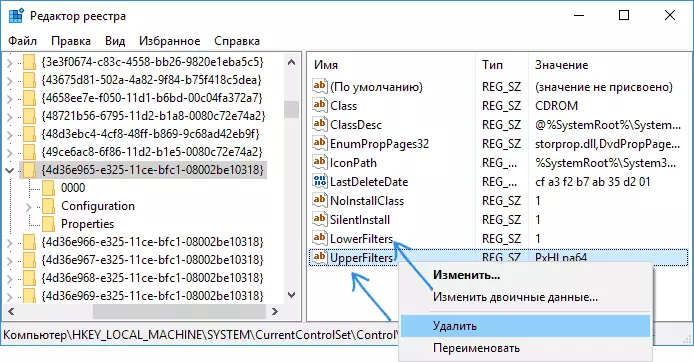
- Zatvorte editor databázy Registry.
- Reštartujte počítač alebo notebook.
Po reštartovaní ovládačov sa automaticky nainštaluje automaticky alebo možnosť ich nastaviť manuálne bez prijatia chybového hlásenia.
Ďalšie informácie
Zriedkavo sa vyskytla, ale možná možnosť pre príčinu problému - antivírusom tretej strany, najmä ak bol nainštalovaný na počítači pred veľkou aktualizáciou systému (po tom, čo sa chyba prejavila). Ak situácia vznikla presne ako takýto scenár, skúste dočasne vypnúť (a ešte lepšie odstrániť) antivírus a skontrolujte, či bol problém vyriešený.
Tiež pre niektoré staré zariadenia alebo ak "kód 39" volá virtuálne softvérové zariadenia, môže byť potrebné odpojiť digitálny podpis ovládačov.
